
今更ではあるが、”MacBook Pro Late2013″から”M1 MacBook Air”に乗り換えてみた。
ずっと使っていたMacBook Pro Late2013は、異動のため東京に上京した翌年にヤマダ電気で購入した思い出の相棒である。2013年当時は非常に円高で、Apple製品の価格いわゆる「Appleレート」にも大きな影響があった。円高のおかげで価格改定され安かったのである。
個人的Mac変遷
20 years ago today, Steve introduced the world to iMac. It set Apple on a new course and forever changed the way people look at computers. pic.twitter.com/GbKno7YBHl
— Tim Cook (@tim_cook) May 6, 2018
物心ついた頃から何故か父親がMacを使っていたので、自然と馴染みがあった。型番は覚えていないがMacintoshの時代の端末が家にあったし、中学生の時は当時話題となったボンダイブルーの初代iMacが家にあった。電源周りの故障に何回も泣かされた記憶があるが、今思えば保管しておけばよかったなぁと軽く後悔。
大学生になるとWindowsPCを買ってOfficeでレポートを書いたりするようになるのだが、社会人になってからは自分の金でMacを買うようになった。iPod→iPhone 3GSとアップルの復活と一緒に青春時代を過ごしたのも大きかったように思う。
そんなわけで自分で買ったMac製品でいうとiMac2009→iMac2011→MacBook Pro Late2013という変遷でここしばらくMacは買っていなかったのだが、ようやくM1 MacBook Airを手に入れてインテルチップ版とはお別れすることにしたのである。
“M1 Macbook Air”の性能はいかに
そんなわけで約8年ぶりに新しいMacを迎え入れることになった。ヤフオクで使っていない家電や機材、バンドスコアを売りまくってかき集めた金で購入。ヤフオクは売上をPayPayにチャージできるので、ビックカメラのPayPay払いで購入した。
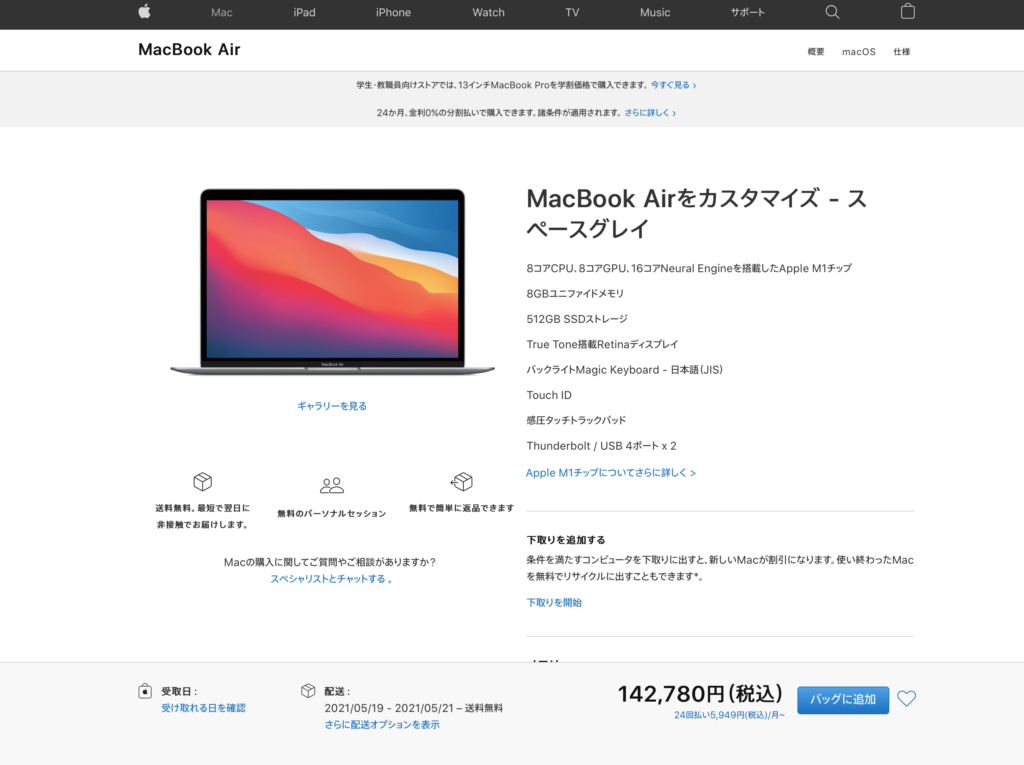
カラーはスペースグレイで、スペックは吊るしの上位モデル8コアCPU / 8コアGPU / 8GBメモリ / SSD512GBを購入した。
当初はメモリを16GBにしたかったので、Apple StoreでCTOするか最後まで迷ったが、DTMもやめたし動画編集するわけでもないし、せいぜいLightroomで現像してブログ書く程度なので、金も時間もかかるカスタマイズはすっぱり諦めて吊るしの上位モデルを購入することにした。
そもそも8年前の端末からの買い替えなので、何もかもがシンプルに速い。悪くなったところが無いのでクソの役にもたたない感想になってしまうが、何もかもがサクサク動く。
仕事ではMacBook Air 2012や無印MacBookは触ったことがあったが、キビキビ感はMacBook Proに全然及ばなかった。とうとうAirでもこのレベルに来たのか…と感慨深い。
充電の持ちも良いしファンレスで熱くならないし、最高である。がっつり動画編集したりDTMしない限り一般人が使う端末としては、これで充分すぎる。腐るほどされたであろうレビューとまったく同じだが、ほんまに、速い。
唯一心配だったメモリも特段普通に使う分には困ることがない。Logic Pro XやFinal Cut Pro Xなどプロアプリを使った場合でもアプリ単体で動かす分にはメモリ8GBでも普通にサクサク動くのではないかと思う。
“M1 MacBook Air”に最適なフィルムは?
そんなこんなで新たなM1 MacBook Airも10年位使うか、時期MaacBook Airが出ると同時に売るかはわからないが、ここ数年は余裕で使える機種だと思う。昔はPCなんぞ1、2年もすればあっという間にチープになっていたものだが、最近は5年程度であれば普通に使えるものがほとんどだと思われる。
そんなわけで、このM1 MacBook Airを末長く使うために、ディスプレイフィルムを貼ってみることにした。今まで使っていた”MacBook Pro Late2013″ではかの有名な「Staingate(ステインゲート)問題」の影響をモロに受けてしまった。
ステイン問題とはMacBookのディスプレイのコーディングがだんだん剥がれていくという不具合現象で、修理プログラムも行われていた。残念ながらプログラムが有効な間、自分のMacBookでは現象が発生せず、プログラムの受付が終了してからだんだんとコーティングが剥がれ始めてしまった。
そのため今回は予防も兼ねてM1 MacBook Airのディスプレイにはフィルムを貼ることにした。Retinaディスプレイが綺麗なのであまりフィルムを貼りたくないのだが、仕方ない。
フィルムは“NIMASA”のアンチグレアフィルムを選択した。NIMASAのフィルムはiPhone、iPadでずっと愛用している。価格もこなれており非常に貼りやすいのでリピートがしやすい。残念ながらMac用は種類が少なくアンチグレアしかなかった。本当はグレアがよかったのだが仕方ない。ノングレア派には非常におすすめのフィルムである。
M1 MacBookに最適な電源は?

Macを持ち運ぶ時に課題となってくるのが、電源をどうするか問題である。
MacBook Pro 2013では電源はバカでかいMagsafeでそれしか使えなかったが、最近のMacbookはUSB-TypeCで給電するという運用ができるようになった。機種によってはポータブル電源で給電ができるのである。
電源はiPad Proと共用でAnkerのPowerPort Atom Ⅲ Slimを使用。これでクソ重たい電源周りから解放される。ケーブルは同じくiPad Proと共用でAkerのUSB-C & USB-CでThunderbolt3対応のケーブルを使用。電源周りのインターフェイスが共通化したことで使い回しができるようになり非常にありがたい。
これでいつでもノマドワーカーになれる。
今回はそんな感じでM1 MacBook Airの部材を整えつつ設定を行ってみた。
次回はとうとう外付けモニターを買ったので、使い勝手を書いてみたいと思う。
ブログランキング参加中:クリックお願いします!

コメントを残す